ضبط تماس های شیائومی - محل ذخیره آنها، نحوه گوش دادن و غیره. نحوه فعال کردن ضبط تماس های تلفنی در شیائومی یا نحوه غیرفعال کردن این عملکرد در اندروید شیائومی که در آن ضبط مکالمه ذخیره می شود
در دهه 90 سخت، وقتی وارد یک فروشگاه بزرگ شدم، با یک تلفن چرخشی روبرو شدم که دکمه ای برای ضبط مکالمه داشت. بدون اینکه حوصله کنم ببینم چیه سریع خریدمش و سریع رفتم خونه. ناامیدی من را تصور کنید زمانی که دکمه، با بررسی دقیق تر، تبدیل به یک ساختگی شد. اکنون فعال کردن ضبط تماس در شیائومی برای من و شما نیز دشوار نخواهد بود و در مقاله به شما خواهم گفت که چگونه این کار را با جزئیات بیشتری انجام دهید.
برای فعال کردن ضبط مکالمه در شیائومی، تعدادی عملیات ساده را انجام خواهیم داد.
به شماره گیر (دستگاه در مربع سبز رنگ) می رویم، گزینه های منو (نماد پایین در سمت چپ) را انتخاب می کنیم و تنظیمات عملکرد ضبط در مقابل ما باز می شود. ما گزینه را فعال می کنیم - تماس ها را به طور خودکار ضبط می کنیم.

اقدامات باقی مانده مربوط به انتخاب مشترکینی است که می خواهید دوباره به آنها گوش دهید، چه همه شماره ها و چه موارد انتخاب شده. در مخاطبین اخیر، لیست تماس گیرندگان را برای ضبط تعریف می کنیم؛ برای افزودن شماره، باید دکمه + را لمس کنید. افراد فوق مشکوک می توانند از دسته استفاده کنند - اعداد ناشناخته، که همچنین می توانند به لیست اضافه شوند.

در اصل، این همه است. کاربرانی که پست مشابهی را در یکی از منابع آنلاین میخوانند، غوغا میکنند: اگر بخواهم بسته به روحیهام به صورت انتخابی ضبط کنم، چه؟ این امکان نیز وجود دارد. در طول یک تماس خاص، او در مقابل شما است. اگر در نسخه های قبلی MIUI مجبور بودید روی کلمه "بیشتر" کلیک کنید، اکنون گزینه ضبط در حین تماس قطع می شود و بلافاصله در دسترس است.
رکوردها کجا ذخیره می شوند و چگونه می توان آنها را پیدا کرد؟
مکان دقیقی که تماس های ضبط شده در آن ذخیره می شوند، پوشه MIUI/sound_recorder/call_rec است. هر فایل در رایج ترین فرمت mp3 ضبط می شود؛ نام نشان می دهد که تماس از چه کسی، در چه زمانی و با چه شماره ای انجام شده است. حتی مدت زمان تماس، بر حسب کیلوبایت، مشخص خواهد شد.

میتوانید فایلهای صوتی را در ضبطکننده صدای داخلی پیدا کنید و به آنها گوش دهید. بریم سراغ ابزار - ضبط صدا - ضبط های من. خط بالا شما را به مکالمات ضبط شده نشان می دهد که به ترتیب زمانی تنظیم شده اند.
می توانید به روش دیگری جستجو کنید. در یکی از صفحه ها یک Explorer وجود دارد، این چیزی است که ما نیاز داریم، وارد شوید و حافظه داخلی دستگاه را انتخاب کنید. پوشه مورد نظر شما در لیست کامل محتویات گوشی خواهد بود. با اسکرول کردن به پایین لیست، پوشه ها به ترتیب حروف الفبا مرتب شده اند. هر چیزی که گوشی هوشمند ضبط می کند در آن ذخیره می شود.

هنگام استفاده از منابع داخلی گوشی، مشکلاتی وجود دارد. این محدودیت آشکار تنظیمات هنگام ضبط و اتصال دقیق به محل ذخیره سازی است که اصلاً بی انتها نیست. این بدان معنی است که پس از استفاده از این گزینه برای مدت کوتاهی، دیر یا زود این سوال در مورد استفاده از برنامه های شخص ثالث که فروشگاه Play با آنها پر شده است، مطرح می شود.
شیائومی به یک دلیل ساده (به نظر من) عملکرد ضبط را تکمیل و توسعه نداد. واقعیت این است که هیچ کس هنوز تخطی از فضای شخصی یک فرد را لغو نکرده است. بسیاری از کشورها کاملاً روشن میکنند که ضبط کردن، بسیار کمتر گوش دادن، در آینده توصیه نمیشود. و این به بیان ملایم است. ممنوعیت ضبط در تعدادی از کشورها وجود دارد، در حالی که برخی دیگر مسئله گوش دادن را محدود می کنند. روسیه محدودیتی برای ضبط ندارد، اما انتشار عمومی فایل های صوتی مکالمات تلفنی تنها با حکم دادگاه امکان پذیر است. به عبارت دیگر ضبط مجاز است، اما انتشار مجاز نیست. محرمانه بودن مکاتبات، مکالمات تلفنی، پیام های پستی، تلگراف و سایر پیام ها طبق قانون اساسی فدراسیون روسیه مصون است.
اکنون به سراغ خود اپلیکیشن ها می رویم. بهترین ابزارهای با رتبه بندی محبوب که حداکثر تعداد کاربران را از سراسر جهان جذب کرده اند ارائه می شود.
- مکعب مکالمه ضبط کننده ACR. این نام کامل آن است. ترفند این است که علاوه بر تماس های تلفنی، می توانید مکالمات را در برنامه های VoIP مانند Skype، Viber، WhatsApp و بسیاری دیگر ضبط کنید. لیست بسیار گسترده است؛ من روی معروف ترین پیام رسان ها تمرکز کردم.

برنامه چه چیزی را ارائه می دهد؟
- کیفیت صدای شفاف؛
- ضبط خودکار مکالمات، تولید انواع لیست مشترکین، استثناها و غیره؛
- به طور طبیعی، ضبط دستی؛
- مدیر فایل تعبیه شده در برنامه به شما این امکان را می دهد که فوراً همه چیزهایی را که ضبط شده است پخش کنید.
- تعویض اسپیکر هوشمند اگر در حین گوش دادن به صدای ضبط شده، گوشی را کنار گوش خود نگه دارید، صدا از بلندگو به گوشی منتقل می شود. به صورت خصوصی گوش کنید؛
همه بهترین ها در برنامه پریمیوم است، رایگان نیست.
- پشتیبانگیری در فضای ذخیرهسازی ابری در Google Drive؛
- محافظت از کد پین از افراد کنجکاو؛
- امکان انتقال به کارت SD وجود دارد.
- تکان دادن تلفن در حین مکالمه می تواند بخش های مهمی از مکالمه شما را برجسته کند. مثلاً اگر مورد تهدید یا اخاذی قرار گرفتید، دستگاه خود را تکان دهید! شرور در قلاب شما است.
- حالت ناشناس مناسب برای جاسوسان، ویجت را می توان به طور کامل از چشمان کنجکاو در اعماق دستگاه پنهان کرد.
من عمداً با جزئیات در مورد توضیحات این برنامه صحبت کردم ، زیرا همه موارد بعدی آن را به یک درجه یا دیگری تکرار می کنند.
- ضبط تماس - مکالمات تلفنی را ضبط کنید. این نام طولانی در بازار است.

تعداد زیادی از تنظیمات متمرکز بر ارتباطات تلفن همراه. از قابلیت های اعلام شده، اما در نسخه قبلی مشخص نشده است:
- ضبط خودکار تماس برای اتصالات ورودی و خروجی.
- امکان تغییر فرمت صدای ضبط شده، mp3 یا wav وجود دارد.
- ماشین پاسخگو؛
- Dropbox نیز برای ذخیره سازی ارائه شده است.
اما یک اشکال وجود دارد که بسیاری از کاربران به آن اشاره می کنند. این مقدار زیادی از تبلیغات است که روی صفحه نمایش گوشی های هوشمند نفوذ می کند.

به طور خلاصه، ما به طور خلاصه بیان می کنیم که نرم افزار شخص ثالث در بهبود و مدرن سازی چیزی مانند ضبط تماس های تلفنی کار خوبی انجام می دهد. شما می توانید از بین موارد ارائه شده یا به تنهایی انتخاب کنید. شما باید به بررسی ها تکیه کنید، اما کورکورانه همه چیز را باور نکنید. از آنجایی که بسیاری از افراد به دلایلی که کاملاً واضح نیستند از استفاده از برنامه ها امتناع می ورزند، انتقاد از آنها برای این کار فایده ای ندارد، هیچ رفیقی مطابق سلیقه وجود ندارد، اما شما نمی خواهید رهبری را دنبال کنید.
نحوه گوش دادن به فایل های ضبط شده

چه می توانم بگویم، فرمت فایل صوتی mp3 برای همه پخش کننده ها و دستگاه های ترکیبی بدون استثنا در دسترس است. ابتدا به ضبط کننده نگاه کنید و گوش دادن به مکالمه ضبط شده دشوار نخواهد بود. شما یک تماس برقرار کردید، گوشی هوشمند شما اقدامات خاصی را طبق سناریویی که مشخص کردید انجام داد و ضبط خودکار ذخیره شده برای گوش دادن آماده است. این می تواند خود تلفن همراه با پخش کننده آن و ضبط کننده صدای ذکر شده قبلی باشد یا هر رایانه، پخش کننده mp3، رادیو با ورودی USB، تلویزیون و در نهایت. گوشی هوشمند خود را به رایانه خود متصل کرده و فایل ضبط شده را به کارت حافظه خارجی انتقال دهید. هیچ چیز دیگری لازم نیست. و اگر برنامه شما جایگزین منبع سیستم برای ضبط تماس ها شود، می توان بلافاصله آن را برای ذخیره صدا در کارت SD پیکربندی کرد. در این مورد، شما مجبور نخواهید بود چیزی را بازنویسی کنید.
نحوه خاموش کردن ضبط تماس
می توانید ضبط مکالمات تلفنی را در همان مکانی که در ابتدا آن را فعال کرده اید غیرفعال کنید.

ما مسیر آشنا را دنبال می کنیم: "شماره گیر" - "گزینه های منو" - "تنظیمات" - "ضبط تماس". این گزینه را غیرفعال کنید: تماس ها را به صورت خودکار ضبط کنید و تمام شماره های انتخابی شما برای ضبط ناپدید می شوند. اگر برنامه ای نصب کرده اید که این عملکرد را کپی می کند، آن را حذف کنید. برای پاک کردن کامل هر چیزی که شما را به یاد زندگی جاسوسی گذشته شما می اندازد، از Explorer استفاده کنید تا به حافظه داخلی بروید و پوشه ای به نام MIUI/sound_recorder/call_rec را پاک کنید. تمام محتویات آن، شاید حتی خود پوشه را حذف کنید. اگر تصمیم دارید به فعالیت قبلی خود بازگردید، Android دوباره آن را ایجاد خواهد کرد. وقتی صحبت از فضای ابری و دیگر فضای ذخیرهسازی به میان میآید، همه کارتها را نگه میدارید، در صورت نیاز از شر مکالمات صوتی خلاص میشوید.
0 نظر
وقتی تنظیمات اولیه را در گوشی شیائومی خود دیدم بسیار شگفت زده شدم ضبط مکالمات در حین تماستعداد کمی از برندهای معروف این فرصت را فراهم می کنند. بله، برای گفتن بیشتر، در برخی از مدلهای گوشیهای اندرویدی، اجرای ضبط تماس چندان آسان نیست؛ ابتدا باید حقوق ریشه را دریافت کنید. اما قبول دارید که ضبط مکالمه کار مفیدی است. مخصوصاً کسانی که ذاتاً از فراموشکار بودن رنج می برند. و در اینجا همیشه می توانید به مکالمه ضبط شده گوش دهید. بیایید ببینیم چگونه آن را تنظیم کنیم ضبط مکالمه در گوشی های شیائومی
ضبط خودکار مکالمه:برای ضبط تمام تماس های ورودی و خروجی در گوشی شیائومی، گوشی را روشن کنید و به اپلیکیشن گوشی بروید.
کلید سه چوب را فشار دهید


مورد تنظیمات ضبط تماس را انتخاب کنید

و تنظیم ضبط خودکار تماس ها را فعال کنید

تمام شد، اکنون تمام ضبط های تماس های ورودی و خروجی ما ضبط می شود.
چک می کنیم، با تلفن تماس می گیریم و گوشی را برمی داریم

و ما می بینیم که ضبط چگونه پیش رفت.

حال بیایید نحوه ضبط مکالمات را به صورت دستی بررسی کنیم.
ابتدا تیک تنظیمات ضبط خودکار را بردارید (همانطور که در بالا نوشتم) منتظر می مانیم تا کسی با ما تماس بگیرد. وقتی زنگ زدند گوشی را برداشتیم

و بر روی دکمه ضبط کلیک کنید. و گفتگوی ما ضبط خواهد شد. اگر می خواهید ضبط را قطع کنید، دوباره دکمه ضبط را فشار دهید و تلفن ضبط را متوقف می کند.

ما یاد گرفتیم که چگونه مکالمات را ضبط کنیم، حالا طبق دستورالعمل ببینیم چگونه و کجا به مکالمه ضبط شده گوش داده و آن را حذف کنیم.
نحوه گوش دادن به مکالمه ضبط شده در گوشی شیائومی:
تمام فایل های ما با ضبط مکالمات را می توان در ضبط کننده صدای موجود در تلفن گوش داد. بریم سراغ ضبط گوشی را روشن می کنیم، روی دسکتاپ گوشی از همان روزهای اول استفاده من یک پوشه به نام Tools داشتم، امیدوارم شما هم داشته باشید. آن را باز کنید و برنامه ضبط صدا را انتخاب کنید.

روی دکمه ضبط کلیک کنید

در اینجا نشان می دهد که 7 مکالمه ضبط شده وجود دارد. روی این پنجره کلیک کنید و به خود رکوردها بروید

در اینجا می توانید ضبط های مورد نیاز ما را تماشا و گوش دهید. روی موردی که می خواهید کلیک کنید و گوش دهید.

حالا بیایید در نظر بگیریم نحوه حذف تماس های ضبط شده از گوشی شیائومی
برای حذف ورودیهایی که به آنها نیاز نداریم، انگشت خود را روی ورودیها نگه دارید و مواردی را که باید حذف شوند انتخاب کنید. هنگامی که ورودی ها را برای حذف علامت گذاری کردید، دکمه ای در پایین برای حذف ورودی ها وجود دارد. کلیک کنید و حذف کنید.

در اینجا ما یاد گرفتیم که چگونه ضبط ها را از گوشی شیائومی ضبط و حذف کنیم.امیدوارم این دستورالعمل ها برای شما مفید باشد.
گوشی های هوشمند شیائومی با ویژگی های پیشرفته و مفید متمایز می شوند که شامل گزینه ای عالی برای ذخیره مکالمات تلفنی است. اما چگونه می توان ضبط تماس را در تلفن شیائومی به سرعت فعال کرد، برای این کار چه چیزی لازم است و چه روش هایی وجود دارد؟ در این مقاله در مورد این موضوع صحبت خواهیم کرد.
پوسته MIUI که سیستم عامل اندروید روی آن اجرا میشود، به تمام دستگاهها امکان ضبط مکالمات را بدون توجه به مدل و هزینه آن میدهد. ضبطها معمولاً با کیفیت بالا و بدون تداخل، اکو، ترقه یا تقسیم صدا هستند. در فرمت معمول mp3 ذخیره شده است.
می توانید در هر دستگاهی، از تلفن تا تلویزیون، گوش دهید. برای افرادی که با مشتریان کار می کنند و اطلاعات لازم زیادی دارند، این عملکرد به سادگی ضروری است.
موافقم، درک فوری، به عنوان مثال، تمام تفاوت های ظریف یک سفارش و یادداشت های مفید بسیار دشوار است. با ضبط مکالمه، چنین مشکلاتی بلافاصله فراموش می شوند.
این روش قابل قبول ترین است زیرا توسط خود سیستم عامل کنترل می شود، به درستی کار می کند و نیازی به نصب برنامه های شخص ثالث ندارد. بیشتر اوقات، قابلیت ضبط به صورت پیش فرض غیرفعال است و پس از خرید گوشی، باید خودتان آن را پیکربندی کنید.
ضبط یک بار و دائمی وجود دارد. با یک تماس یک بار، فقط یک تماس خاص ضبط می شود و یک تماس دائمی به شما امکان می دهد تمام تماس های ورودی/خروجی را ذخیره کنید.
تنظیم یک ضبط یک بار
برای انجام این کار، در حین تماس، مینی منو را باز کرده و روی " کلیک کنید. بیشتر" فوراً عملکردی با همین نام را به ما نشان می دهد. رکورد" با یک کلیک آن را فعال می کنیم. همین، آماده است. این مکالمه ضبط خواهد شد، اما مکالمه های بعدی به طور خودکار ذخیره نمی شوند.
تنظیم ضبط دائمی
این روش کمی پیچیده تر از موارد فوق است، اما به طور کلی ساده و سریع است و کاربر با حداقل دانش فنی می تواند بدون خطا آن را مدیریت کند. شروع:
- ما در صفحه اصلی به دنبال «تماسها» میگردیم و شمارهگیر را باز میکنیم.
- در پایین پنجره متوجه یک مینی منو می شویم و روی آن کلیک می کنیم. سه مورد "Auto IP Dial"، "Black List" و "Settings" نمایش داده می شوند. بیایید دومی را انتخاب کنیم.
- اکنون "ضبط تماس" مورد نیاز خود را می بینیم. به منوی جدید میرسیم. کادر کنار «ضبط خودکار» را فعال کنید. همچنین در صورت تمایل می توانید اعلان ها را دریافت کنید.
سه حالت وجود دارد:
- کاملاً تمام مکالمات را ضبط کنید.
- فقط مخاطبین خاصی که از لیست ایجاد شده انتخاب می کنیم.
- فقط تماس از شماره های ناشناس
فایل های مکالمه تلفنی کجا ذخیره می شوند؟
کپی مکالمات را می توان در آدرس زیر یافت: MIUI/sound_recorder/call_rec.یا در لیست تمام صداهای ضبط شده روی گوشی.
توجه داشته باشید!ضبط بیش از حد مکرر حافظه داخلی را مسدود می کند، که می تواند منجر به کندی سیستم و کمبود فضای خالی شود. بنابراین، به طور مرتب فایل های مکالمه خود را بررسی کنید و موارد غیر ضروری را حذف کنید.
ضبط مکالمات تلفنی را با استفاده از برنامه های شخص ثالث فعال کنید
 یک گزینه جایگزین که ضبط مکالمات را با استفاده از برنامه های ویژه ارائه می دهد.
یک گزینه جایگزین که ضبط مکالمات را با استفاده از برنامه های ویژه ارائه می دهد.
اگر به دلایلی روش استاندارد کار نمی کند یا از کیفیت ضبط راضی نیستید، می توانید با خیال راحت این روش را انتخاب کنید.
انتخاب برنامه ها بسیار گسترده است و ما به محبوب ترین و راحت ترین آنها خواهیم پرداخت.
تماس بگیرید
برنامه ای شایسته که مسئولیت اصلی خود را به خوبی انجام می دهد. میتوانید کیفیت ضبط، فرمت ذخیره (WAV یا MP3 موجود) و مکان ذخیره (حافظه تلفن / ابر الکترونیکی) را انتخاب کنید. متاسفانه ضبط صدا وجود ندارد. مزیت ثابت دیگر: امکان افزودن یادداشت های متنی به کپی ها و تنظیم رمز عبور برای جلوگیری از گوش دادن افراد ناخواسته به ضبط ها.
ACR
یک برنامه عالی که استفاده از آن آسان و راحت بود. رابط کاربری راحت و بدون پیچیدگی است، حتی یک مبتدی نیز می تواند آن را بفهمد. ابزار کوچک در اندازه است و کمترین فضای را در حافظه داخلی اشغال می کند. علاوه بر این، گوشی را تخلیه نمی کند، باتری عملاً از آن رنج نمی برد. ضبط خودکار مداوم مکالمات در دسترس است که بسیار راحت است.
ضبط خودکار تماس
یک برنامه عالی با نظرات مثبت پیشرو. تنظیمات انعطاف پذیر که بسیار آسان برای سفارشی کردن بر اساس ترجیحات شما، توابع اولیه رایگان، طراحی زیبا. اگر می خواهید عملکرد پیشرفته تری داشته باشید، باید نسخه پولی برنامه را نصب کنید، و سپس آن را به هیچ وجه مشابه نخواهد داشت.
دستورالعملهایی در مورد نحوه فعال کردن و پیکربندی ضبط تماسها و مکالمات در گوشیهای هوشمند شیائومی Redmi، Note و Mi. نحوه گوش دادن به ضبط ها و مکان ذخیره آنها
ضبط مکالمات تلفنی در شیائومی
پوسته MIUI در گوشی های هوشمند شیائومی دارای عملکرد داخلی بسیار گسترده ای است که شما را از جستجوهای متعدد برای برنامه های ضروری در بازار نجات می دهد. در این مقاله در مورد عملکرد ضبط تماس داخلی صحبت خواهیم کرد. این گزینه در تمام نسخه های پوسته MIUI موجود است. بیایید مثال شیائومی ردمی نوت 3 پرو را برای بررسی عملکرد "ضبط تماس" در نظر بگیریم.
برخلاف راه حل های شخص ثالث، ضبط کننده صدای داخلی کیفیت صدای بسیار خوبی را با فرمت mp3 ضبط می کند، هیچ اکو یا تداخل دیگری وجود ندارد. این عملکرد می تواند در زندگی روزمره، ضبط مکالمه هایی که اطلاعات زیادی در آن وجود دارد، برای انتقال بعداً تمام داده ها به کاغذ یا دفترچه یادداشت کمک زیادی کند. این امکان وجود دارد که یک مکالمه ضبط شده شواهدی از هرگونه اقدام غیرقانونی یک شخص باشد.
شایان ذکر است که قوانین مربوط به ضبط مکالمات در هر کشور بسیار متفاوت است. در بسیاری از کشورها، ضبط مکالمه تلفنی ممنوع است یا فقط تا حدی مجاز است. در فدراسیون روسیه، ضبط مکالمات مجاز است، اما با برخی محدودیت ها. برای اطلاعات دقیق تر، اجازه دهید به قانون اساسی فدراسیون روسیه (ماده 23، بخش دوم) مراجعه کنیم:
هر کس حق دارد از حریم خصوصی مکاتبات، مکالمات تلفنی، پستی، تلگراف و پیام های دیگر برخوردار باشد. محدودیت این حق تنها بر اساس تصمیم دادگاه مجاز است.
در عمل، این بدان معنی است که شما مجاز به ضبط مکالمه هستید، اما فقط شما مجاز به گوش دادن به آن هستید، در غیر این صورت افشای اطلاعات یا توزیع ضبط شده، نقض ماده فوق است.
فعال کردن و تنظیم ضبط تماس
برای فعال کردن ضبط یکباره مکالمه در شیائومی، در حین مکالمه، روی «بیشتر» کلیک کنید و در پنجره پاپ آپ «ضبط» را انتخاب کنید. در زیر نحوه فعال کردن ضبط دائمی همه مکالمات را بررسی خواهیم کرد.
مکالمات تلفنی را در شیائومی شیائومی ضبط کنید
رکوردتلفن مکالمات در شیائومی.
ضبط های ضبط صدا در اندروید شیائومی کجا هستند؟
در این ویدیو، تصمیم گرفتم نشان دهم که کجا می توان فایل هایی را که روی یک ضبط کننده صدای تلفن استاندارد ضبط شده اند، پیدا کرد...
برای وارد شدن به تنظیمات، باید به شماره گیر (شماره گیر یا شماره گیر) بروید، جایی که به "تنظیمات" - "تنظیمات دیگر" - "تنظیمات ضبط" می رویم.

در این منو گزینه های زیر در دسترس شما خواهد بود:
- نمایش اعلان ضبط تماس
- ضبط خودکار تمام تماس ها
- از کدام شماره ها تماس ها را ضبط کنید (از همه، از ناشناس، از شماره های لیست)
می توانید به تمام مکالمات ضبط شده در ضبط صوت گوش دهید. همچنین میتوانید آنها را در فایل منیجر پیدا کنید، جایی که پس از پایان تماس، در پوشه MIUI/sound_recorder/call_rec که بهطور پیشفرض در حافظه داخلی دستگاه قرار دارد (تست شده در xiaomi mi5) ذخیره میشوند.
راه حل های شخص ثالث
سیستم عامل اندروید برخلاف بسیاری دیگر از قابلیت ضبط تماس ها پشتیبانی می کند و امکان دسترسی به API (ادغام عمیق تر با سیستم) را در اختیار توسعه دهندگان قرار می دهد. در عمل، این بدان معنی است که شما می توانید از برنامه های شخص ثالث برای ضبط صدا در هر دستگاه اندرویدی استفاده کنید، مگر اینکه محدودیت هایی از طرف سازنده وجود داشته باشد. بنابراین، اگر از عملکرد داخلی راضی نیستید، می توانید یکی از برنامه های پیشنهادی را امتحان کنید.
مزایای راه حل های شخص ثالث
- امکان انتخاب برنامه با رابط کاربر پسند
- تنظیمات انعطاف پذیر متعدد
معایب راه حل های شخص ثالث
- هیچ تضمینی وجود ندارد که برنامه ها در نسخه سیستم عامل شما به درستی کار کنند.
- افزایش مصرف باتری
همه برنامه ها برای مدت طولانی روی گوشی های هوشمند xiaomi mi5 و redmi 3s آزمایش شدند. بیشترین دانلود و محبوب ترین راه حل ها با حداکثر تعداد نظرات مثبت انتخاب شدند.
ضبط خودکار تماس
برنامه های زیادی با نام مشابه در Google Play وجود دارد، بنابراین لینکی به آن درست در زیر وجود دارد. این برنامه بر روی تمام دستگاه های آزمایش شده عالی کار می کند، تنظیمات بسیار منعطف، نظرات مثبت زیادی دارد و می توان آن را به صورت کاملا رایگان دانلود کرد. در حین کار، تبلیغات داخلی شما را آزار می دهد که با خرید برنامه غیرفعال می شود.

این برنامه از ضبط خودکار تماس، ذخیره فایل ها در ابرهای Dropbox و Google Drive پشتیبانی می کند، تنها چیزی که از دست می دهد انتخاب کیفیت ضبط صدا است. در نسخه پولی، شما یک ضبط کننده صدا و قابلیت شروع خودکار ضبط تنها در هنگام مکالمه با مخاطبین خاص خواهید داشت. در تنظیمات منبع سیگنال، Voice Communications را انتخاب کنید - این دریافت همزمان داده ها از میکروفون و از خط است. شما می توانید انتخاب کنید که در یکی از چهار فرمت ضبط کنید: AMR، WAV، AAC یا 3GP.
برند شیائومی با عملکردهای غیرمعمول و بسیار راحت خود با بازار اصلی تولید کنندگان متفاوت است. این شامل گزینه ضبط مکالمات تلفنی است. اما بسیاری از افراد سؤال میپرسند: «چگونه ضبط مکالمه را در تلفن شیائومی فعال کنیم؟»، «چگونه ضبط را تنظیم کنیم؟»، «ضبط تماسها کجا ذخیره میشوند؟» و غیره. بیایید قدم به قدم آن را بفهمیم.
نیاز و در دسترس بودن عملکرد ضبط تماس
شاید کسی از وجود این گزینه شگفت زده شده باشد - آنها می گویند چرا باید مکالمات تلفنی را ضبط کنید و حتی آنها را ذخیره کنید. با این حال، برای بسیاری از افراد این ویژگی بسیار مفید است. به عنوان مثال، برای افرادی که روزانه اطلاعات لازم زیادی را از طریق تلفن دریافت می کنند: سفارش ها، کنوانسیون ها، توافق نامه ها و غیره. بنابراین، در چنین شرایطی، یک مکالمه تلفنی ضبط شده به شما کمک می کند تا تمام جزئیات را به خاطر بسپارید، به حرف های خود گوش دهید و شاید بهتر متوجه شوید.
اگر اغلب از بانک ها یا توزیع کنندگان برخی محصولات تماس دریافت می کنید، ضبط مکالمه اضافی نخواهد بود. و در صورت تماس های تهدیدآمیز، چیزی برای ارائه به پلیس خواهید داشت.
در مورد در دسترس بودن این ویژگی، در همه مدل های گوشی، اعم از Xiaomi Redmi 4، Xiaomi Redmi 5، Xiaomi Mi 5a، Xiaomi a1 و غیره موجود است. – این شایستگی سیستم عامل MIUI است.
افرادی که قبلاً این گزینه را امتحان کرده اند ادعا می کنند که ضبط ها با کیفیت عالی و بدون صداها و نویزهای اضافی ذخیره می شوند ، بنابراین درک گفتار دشوار نیست. تمام تماس های ضبط شده با فرمت "mp3." در تلفن ذخیره می شوند.
گوش دادن به ضبط های تمام شده در هر دستگاه مورد نظر انجام می شود: تلفن، کامپیوتر و حتی تلویزیون.
ضبط تماس: راه اندازی
دو راه برای تنظیم ضبط مکالمه در گوشی های هوشمند شیائومی وجود دارد: ضبط یکباره و ضبط خودکار.
به طور پیش فرض، این ویژگی همیشه غیرفعال است.
دستورالعمل هانحوه تنظیم یک ضبط یکباره:
- هنگامی که تماس برقرار می کنید یا دریافت می کنید، ممکن است متوجه یک منوی کوچک روی صفحه شوید که با کلیک بر روی فلش سمت راست باز می شود؛ همچنین یک دکمه ضبط یک بار وجود دارد.
- با کلیک بر روی آن، خواهید دید که ضبط شروع شده و در حال انجام است - یک تایمر قرمز نشان داده می شود.
- همچنین میتوانید ضبط را در حین مکالمه خاموش کنید، اگر دیگر به آن نیاز ندارید با فشار دادن همان کلید.
دستورالعمل برای تنظیم ضبط خودکار
- به "چالش ها" بروید؛
- به منوی تماس بروید - بسته به مدل تلفن، اینها یا نوارها در گوشه پایین سمت چپ یا نقاط در سمت راست بالا هستند - و "تنظیمات" را انتخاب کنید.

در مدل های جدیدتر شیائومی، زرادخانه عملکردهای ممکن در منوی تماس کمی گسترده تر است.
- اکنون در "تنظیمات تماس" هستید، جایی که می توانید برخی از گزینه ها را تنظیم کنید، از جمله "ضبط تماس" که ما نیاز داریم - برو.

- این برگه شامل عملکردهای تنظیم اصلی است: "اعلان ضبط"، حالت ها و "ضبط خودکار" - نوار لغزنده را برای این عملکرد فعال کنید.
حالت های ضبط مداوم تماس
ضبط خودکار مکالمات تلفنی در حالت های آن متفاوت است.
سه حالت از این قبیل وجود دارد:
- "همه اعداد" - همه اعداد را بدون تفکیک ثبت کنید.
- "شماره های انتخاب شده" - می توانید مخاطبینی را که تماس های آنها ضبط می شود یا کل گروه های مخاطبین را تعیین کنید.
- "شماره های ناشناخته" - با انتخاب این حالت، ضبط برای تمام مخاطبین ناشناس انجام می شود.
همچنین می توانید حالت دوم و سوم را با هم ترکیب کنید.
نحوه غیرفعال کردن ضبط تماس در شیائومی
نحوه لغو ضبط یک بار تماس قبلاً در بالا بحث شده است. و برای غیرفعال کردن ضبط خودکار مکالمات، باید همان مسیری را که زمانی که آن را روشن کردید دنبال کنید و به سادگی روی قسمت "ضبط خودکار" کلیک کنید.
کجا می توان ضبط تماس را در شیائومی پیدا کرد
نکات اصلی این است که کجا می توان این ضبط های آماده را پیدا کرد و چگونه به تماس های ضبط شده در تلفن شیائومی خود گوش داد.
در مورد مکان، اگر قابلیت هشدار را زودتر از موعد فعال کرده باشید، پس از پایان تماس، اعلان مربوط به فایل تمام شده در منوی بالا ظاهر می شود.

تنها کاری که باید انجام دهید این است که روی آن کلیک کنید و به پوشه ای می روید که تمام مکالمات ضبط شده را در خود جای داده و می توانید به آنها گوش دهید.

اگر اعلانهای مربوط به ضبطهای تمامشده را پیکربندی نکردهاید، میتوانید همه فایلهای دارای مکالمات تلفنی را در پوشه زیر پیدا کنید: «MIUI/sound_recorder/call_rec.»، و همچنین در فهرست ضبطهای صوتی.
در "تنظیمات" تلفن شیائومی خود، نمی توانید مکان ذخیره ضبط شده را تنظیم کنید، که گاهی اوقات خیلی راحت نیست. اما علاوه بر عملکرد اصلی، می توانید از برنامه های اضافی استفاده کنید.
برنامه های اضافی برای ضبط مکالمات تلفنی
سازنده شیائومی برنامه های شخص ثالث را از ضبط مکالمات تلفنی منع نکرده است، بنابراین می توانید با خیال راحت از آنها و مزایای آنها استفاده کنید.
که شامل:
- امکان انتخاب مستقل یک برنامه، طراحی، رابط و غیره؛
- ویژگی های بیشتر؛
- ذخیره سوابق در ابرها؛
- به روز رسانی ها در این زمینه در حال آمدن است.
یکی از این برنامهها Automatic Call Recorder یا ACR است (تقریباً همه ابزارها نامهای مشابهی دارند). می توان آن را در Play Market پیدا و دانلود کرد.

ویژگی های این اپلیکیشن ضبط تماس تلفنی:
- تماس ها را فقط از مخاطبین خاص یا از لیست های خاصی از شماره ها ضبط کنید.
- مکانی را انتخاب کنید که ضبطها در آن ذخیره شوند.
- امکان ضبط در فرمت های “amr”، “wav”، “aac” یا “3gp”.
- صدا را از میکروفون تلفن هم در ابزار خود و هم در دستگاه شخصی که با او صحبت می کنید ضبط کنید: برای انجام این کار، در تنظیمات سیگنال باید گزینه "ارتباطات صوتی" را انتخاب کنید.
همچنین مزیت این گونه اپلیکیشن ها این است که نه تنها بر روی گوشی های هوشمند برند شیائومی با سیستم عامل MIUI، بلکه بر روی گوشی های دارای سیستم عامل اندروید نیز قابل نصب هستند.
برنامه جالب دیگر: "ضبط تماس/مکالمه: CallU"
مانند نسخه قبلی برای دانلود رایگان در PlayMarket در دسترس است.
آنچه در مورد برنامه "CallU" جالب است:
- یک رابط غیر معمول و دلپذیر، که از آن می توانید بلافاصله تعداد مناسبی از عملکردهای موجود را تشخیص دهید.
- ذخیره رکوردهای تمام شده در ابرها.
- در دسترس بودن عملکرد ضبط مکالمات از شماره های فردی؛
- حفاظت از سوابق با رمز عبور؛
- امکان اضافه کردن متن به شکل یادداشت به ورودی نهایی.
- امکان انتخاب کیفیت ضبط؛
- درست است، فقط دو فرمت ضبط وجود دارد: "mp3" و "wav".
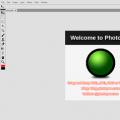 نحوه باز کردن یک فایل PSD به صورت آنلاین مشاهده فایل های PSD به صورت آنلاین
نحوه باز کردن یک فایل PSD به صورت آنلاین مشاهده فایل های PSD به صورت آنلاین ساخت کامپیوتر با اعتبار آنلاین
ساخت کامپیوتر با اعتبار آنلاین دسکتاپ خود را به مناطق تقسیم کنید
دسکتاپ خود را به مناطق تقسیم کنید